שְׁאֵלָה
בעיה: כיצד לתקן שגיאת מסך כחול של ksecdd.sys ב-Windows?
שלום, יש לי כמה קריסות מוזרות במחשב ה-Windows החדש יחסית שלי. המסך הכחול קרה כבר כמה פעמים, ואני לא בטוח מה לעשות כדי להיפטר ממנו – זה ממש מעצבן. בדרך כלל, זה קורה כשאני מנסה לפתוח כמה קבצים במחשב שלי, וזה ממש מוזר. ה-BSOD מתייחס לקובץ ksecdd.sys.
תשובה פתורה
מכונות Windows יכולות להיות חזקות מאוד אם הן פועלות על החומרה החדשה יותר. גם הגרסאות החדשות ביותר של מערכת ההפעלה, כמו 10 או 11, מלוטשות יותר, בעלות ממשק משתמש נוח ובעלות תכונות רבות יותר מאי פעם. למרות כל היתרונות הללו, משתמשים עדיין עלולים לחוות שגיאות של מסך המוות הכחול כגון ksecdd.sys, ללא קשר לסוג המחשב שבבעלותם ובאילו גרסאות של Windows הם משתמשים.
שגיאות מסך כחול, הידועות גם בשם שגיאות עצירה, יכולות להיות ממש מתסכלות להתמודד איתן, שכן הן יכול לקרות בפתאומיות ולהנחות הפעלה מחדש מיידית, ללא קשר למה שהמשתמש עושה ב- זְמַן. אמנם התסכול מובן (אנשים עלולים לאבד עבודה חשובה שהם עשו או מקבלים נקטעו בזמן שיחת וידאו חשובה), BSODs ממלאים תפקיד חשוב ב-Windows מערכת אקולוגית.
ללא ההתרסקות הכפויה - במקרה זה, עקב קובץ ksecdd.sys - המחשב עלול להיגרם לו נזק בלתי ניתן לתיקון. ברוב המקרים, Windows יופעל מחדש באופן אוטומטי ויבצע כמה שלבי פתרון בעיות בתהליך. למרות שהתהליך הזה מסתיים בדרך כלל שם, BSODs מתמשך עשויים להצביע על משהו רציני יותר ויש לטפל בהם בהקדם האפשרי.
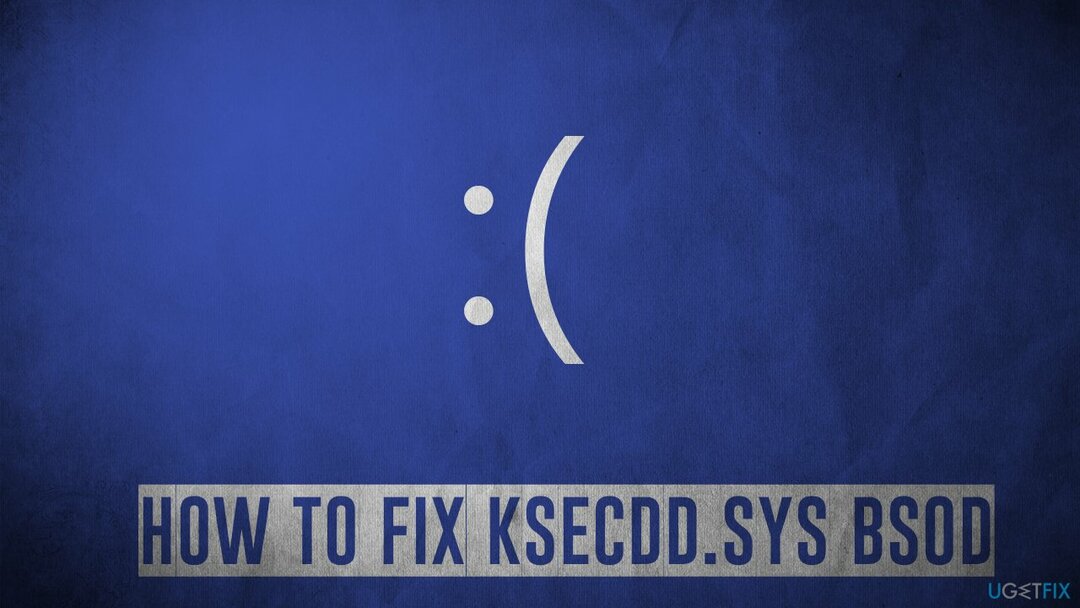
קודם כל, חשוב לציין שההתרסקות יכולה להתרחש בנסיבות שונות, אך לרוב מתרחשת כאשר משתמשים מקיימים אינטראקציה עם קבצים או תוכניות הנמצאות במכשיר. בנוסף, חלק מהאנשים דיווחו שהם חווים BSODs אחרים לצדו - Ntoskrnl.exe הוא הנפוץ ביותר שמתרחש לסירוגין.
Ksecdd.sys, שהוא חלק מממשק Kernel Security Support Provider מ-Microsoft, הוא קובץ מערכת שפשוט לא ניתן להסירו, אחרת מערכת ההפעלה תתקלקל. ברוב המקרים, סוגים אלה של קריסות מתרחשים עקב בעיות בנהג, אם כי זה לא תמיד המקרה. לפיכך, להלן נספק מספר פתרונות שאמורים לעזור לך לפתור את ה-BSODs החוזרים.
תיקון 1. הפעל כלי תיקון אוטומטי
כדי לתקן מערכת פגומה, עליך לרכוש את הגרסה המורשית של תמונה מחדש תמונה מחדש.
Windows דורש אלפי רכיבים וקבצים כדי לפעול ללא הפרעות, באגים,[1] שגיאות ובעיות אחרות. שגיאות מסך כחול הן רק סוג אחד של בעיה מצערת שמשתמשים עלולים להיתקל בה בעת השימוש במערכת ההפעלה - אנשים עשוי להיאבק גם עם שגיאות DLL, פגמים ברישום, כשלים בעדכוני Windows, שגיאות יישומים או שילוב של אלה.
למרות שכמעט תמיד ניתן למצוא את הפתרון באופן ידני, זה עשוי להימשך שעות רבות של פתרון בעיות, מה שיכול להיות משימה מרתיעה במיוחד עבור משתמשי מחשב פחות מנוסים. אם אתה רוצה פתרון הרבה יותר מהיר ואוטומטי לבעיות כאלה שיועיל גם בטווח הארוך, אנו ממליצים ראשית להפעיל סריקה עם תמונה מחדשמכונת כביסה מאק X9 תוכנת תיקון מחשב, שיכולה לפתור את רוב הבעיות הנפוצות במחשב, להסיר תוכנות זדוניות ולנקות דפדפנים/מערכת מזבל.
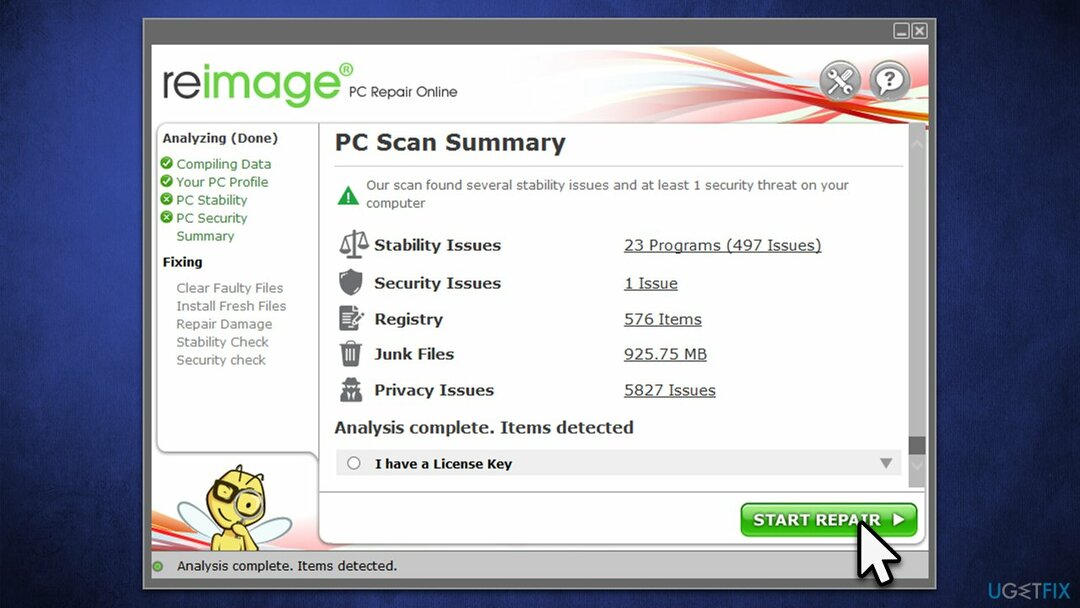
תיקון 2. עדכן את כל הדרייברים
כדי לתקן מערכת פגומה, עליך לרכוש את הגרסה המורשית של תמונה מחדש תמונה מחדש.
נהגים[2] הם רכיבי מחשב חיוניים המאפשרים לחומרה לקיים אינטראקציה נכונה עם תוכנה. אם מנהלי התקנים נפגמים בדרך כלשהי, זה עלול להוביל ל-BSODs מתמשך. לפיכך, ודא שכל הדרייברים שלך מעודכנים:
- סוּג עדכון ב-Windows חפש ולחץ להיכנס
- נְקִישָׁה בדוק עדכונים
- נְקִישָׁה הצג עדכונים אופציונליים
- למצוא את ה עדכוני מנהלי התקנים סעיף, סמן את תיבות הסימון ולחץ הורד והתקן
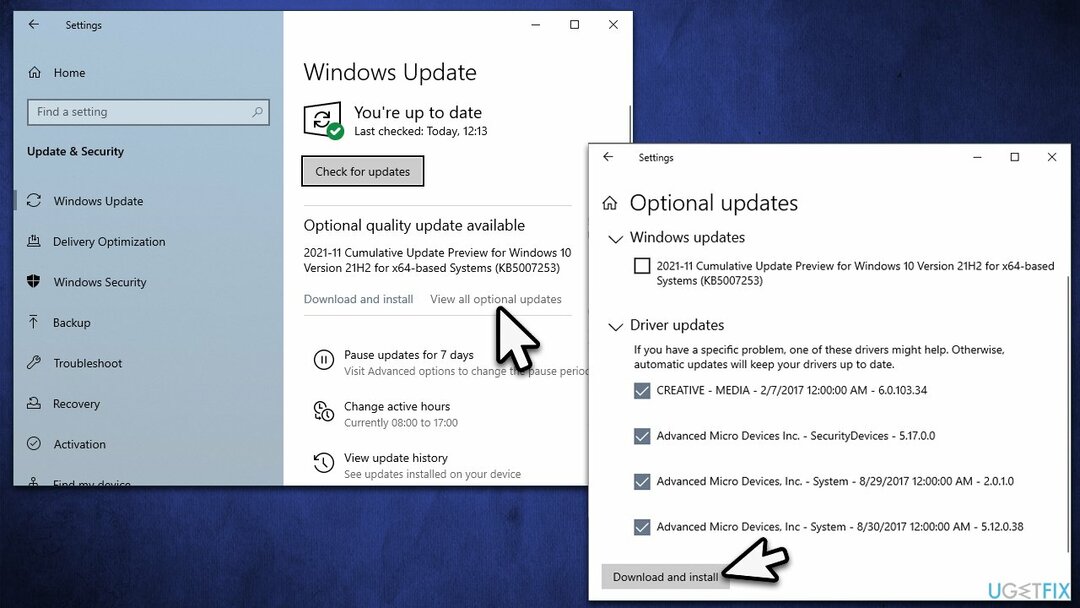
- איתחול המחשב לאחר התקנת כל מנהלי ההתקן.
אם אתה לא רוצה להתמודד עם עדכונים ידניים, אתה יכול להעסיק DriverFix, מכיוון ש-Windows יכול גם לא למצוא את כל העדכונים הרלוונטיים עבור החומרה הספציפית שלך.
תיקון 3. הפעל את SFC ו-DISM
כדי לתקן מערכת פגומה, עליך לרכוש את הגרסה המורשית של תמונה מחדש תמונה מחדש.
ניתן להפעיל מספר פקודות על מנת לבדוק את קבצי המערכת לאיתור שחיתות. לשם כך, עליך להתקשר לשורת פקודה מוגבהת כפי שמוסבר להלן:
- סוּג cmd בחיפוש Windows
- לחץ לחיצה ימנית על שורת פקודה תוצאת חיפוש ובחר הפעל כמנהל
- אם ה UAC חלון מופיע, לחץ כן
- לאחר מכן, הקלד את הפקודה הבאה ולחץ להיכנס:
sfc /scannow - לאחר שתסיים, הפעל גם את הפקודות הבאות:
dism /online /cleanup-image /checkhealth
dism /online /cleanup-image /restorehealth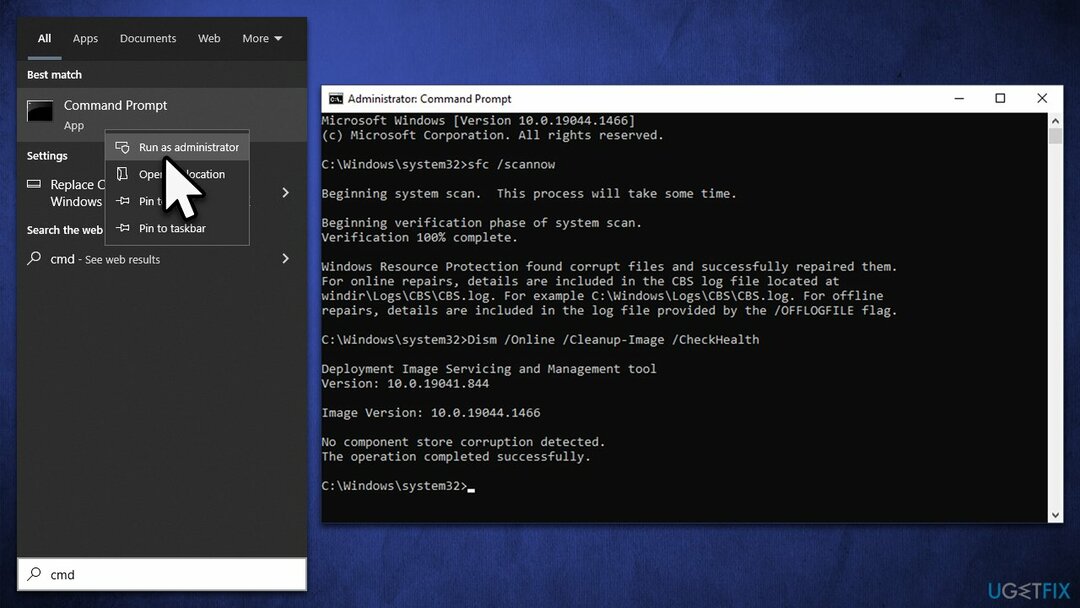
- איתחול המערכת שלך.
תיקון 4. תפסיק לעשות אוברקלוק למערכת שלך
כדי לתקן מערכת פגומה, עליך לרכוש את הגרסה המורשית של תמונה מחדש תמונה מחדש.
Overclocking הוא תהליך המאפשר למשתמשים לחרוג מהיכולות הרגילות של CPU או GPU, ולספק חוויה טובה יותר בכל הנוגע למשחקים או למשימות אחרות עתירות GPU. לאוברקלוקינג יש גם חסרונות - זה עלול לגרום להתחממות יתר, וכתוצאה מכך לקריסת המערכת.
לכן, אם אתה מתמודד עם שגיאות מסך כחול ואתה עושה אוברקלוקינג בחומרה שלך, גש ל-BIOS[3] וכבה את התכונה או הגדר את ההגדרות לאפשרות ברירת המחדל. אם לא הפעלת את האפשרות הזו, היא לא אמורה להיות פעילה מלכתחילה, אז אל תדאג בקשר לזה.
תיקון 5. הפעל את אבחון הזיכרון של Windows
כדי לתקן מערכת פגומה, עליך לרכוש את הגרסה המורשית של תמונה מחדש תמונה מחדש.
במקרים מסוימים, ייתכן שהבעיה קשורה לפגיעה בזיכרון. אתה יכול להפעיל בדיקת זיכרון באופן הבא:
- סוּג אבחון זיכרון של Windows בחיפוש Windows ולחץ להיכנס
- לחץ על הפעל מחדש עכשיו ובדוק אם יש בעיות (מומלץ) אוֹפְּצִיָה
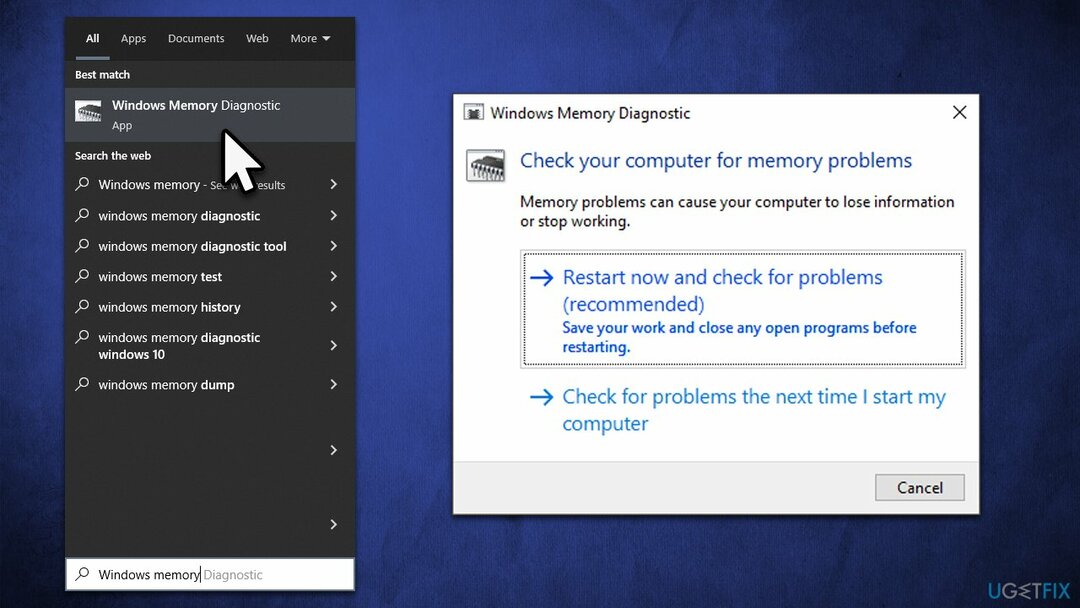
- זה יהיה מיד איתחול המכשיר שלך כדי לבצע בדיקת זיכרון מלאה
- התוצאות יוצגו לאחר ההפעלה מחדש.
תיקון 6. אפס את Windows
כדי לתקן מערכת פגומה, עליך לרכוש את הגרסה המורשית של תמונה מחדש תמונה מחדש.
אם אף אחד מהפתרונות לעיל לא עזר לך, אולי תשקול לאפס את Windows. לפני שתמשיך, הסר את התקנת תוכנת צד שלישי נגד תוכנות זדוניות, נתק את כל ההתקנים המיותרים וגבה את הקבצים שלך כאמצעי זהירות.
- לחץ לחיצה ימנית על הַתחָלָה ולאחר מכן בחר הגדרות
- לך ל עדכון ואבטחה ולבחור התאוששות בצד שמאל של החלון
- למצוא אפס את המחשב הזה סעיף ולחץ להתחיל
- בחר שמור על הקבצים שלי ו הורדה בענן
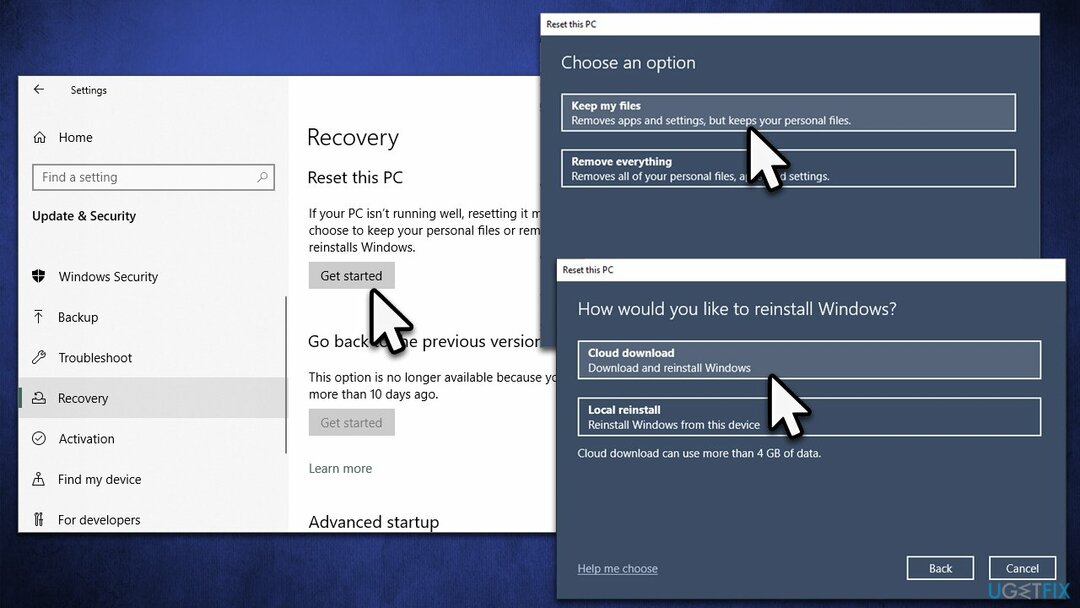
- המערכת שלך תופעל מחדש.
תקן את השגיאות שלך באופן אוטומטי
צוות ugetfix.com מנסה לעשות כמיטב יכולתו כדי לעזור למשתמשים למצוא את הפתרונות הטובים ביותר לביטול השגיאות שלהם. אם אינך רוצה להיאבק בטכניקות תיקון ידניות, אנא השתמש בתוכנה האוטומטית. כל המוצרים המומלצים נבדקו ואושרו על ידי אנשי המקצוע שלנו. הכלים שבהם אתה יכול להשתמש כדי לתקן את השגיאה שלך מפורטים להלן:
הַצָעָה
לעשות את זה עכשיו!
הורד תיקוןאושר
להבטיח
לעשות את זה עכשיו!
הורד תיקוןאושר
להבטיח
אם לא הצלחת לתקן את השגיאה שלך באמצעות Reimage, פנה לצוות התמיכה שלנו לקבלת עזרה. אנא, הודע לנו את כל הפרטים שאתה חושב שאנחנו צריכים לדעת על הבעיה שלך.
תהליך תיקון פטנט זה משתמש במסד נתונים של 25 מיליון רכיבים שיכולים להחליף כל קובץ פגום או חסר במחשב של המשתמש.
כדי לתקן מערכת פגומה, עליך לרכוש את הגרסה המורשית של תמונה מחדש כלי להסרת תוכנות זדוניות.

VPN הוא קריטי כשזה מגיע פרטיות המשתמש. עוקבים מקוונים כגון עוגיות יכולים לשמש לא רק פלטפורמות מדיה חברתית ואתרים אחרים, אלא גם ספק שירותי האינטרנט שלך והממשלה. גם אם תחיל את ההגדרות המאובטחות ביותר דרך דפדפן האינטרנט שלך, עדיין ניתן לעקוב אחריך באמצעות אפליקציות שמחוברות לאינטרנט. חוץ מזה, דפדפנים ממוקדי פרטיות כמו Tor is אינם בחירה אופטימלית בגלל ירידה במהירויות החיבור. הפתרון הטוב ביותר לפרטיות האולטימטיבית שלך הוא גישה פרטית לאינטרנט - היה אנונימי ומאובטח באינטרנט.
תוכנת שחזור נתונים היא אחת האפשרויות שיכולות לעזור לך לשחזר את הקבצים שלך. ברגע שאתה מוחק קובץ, הוא לא נעלם באוויר - הוא נשאר במערכת שלך כל עוד לא נכתבים עליו נתונים חדשים. Data Recovery Pro היא תוכנת שחזור המחפשת עותקי עבודה של קבצים שנמחקו בתוך הכונן הקשיח שלך. על ידי שימוש בכלי, תוכל למנוע אובדן של מסמכים יקרי ערך, עבודות בית ספר, תמונות אישיות וקבצים חיוניים אחרים.